設置開機登錄密碼是為了安全,但是登錄的時候很麻煩,那麼win10 取消開機密碼怎麼設置?下文小編分享了win10電腦取消開機密碼的方法,希望對大家有所幫助。
win10電腦取消開機密碼方法
第一步:先右鍵Win10係統的開始菜單,選擇彈出菜單裏的運行
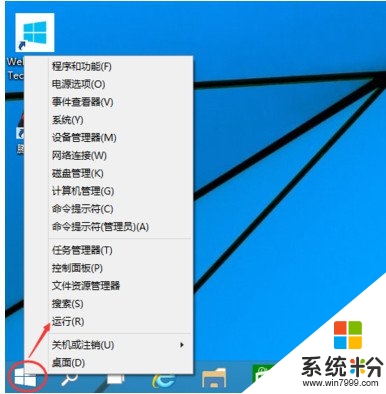
第二步:在運行對話框裏輸入:netplwiz,然後點擊確定
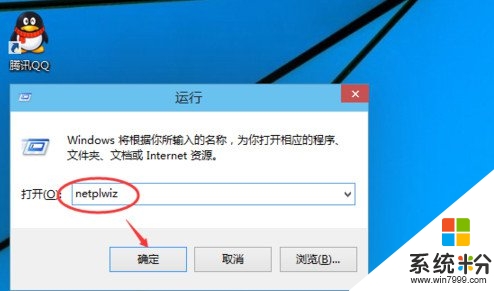
第三步:點擊後,在用戶帳戶對話框裏可以看到“要使用本計算機,用戶必須輸入用戶名和密碼”被勾選中了
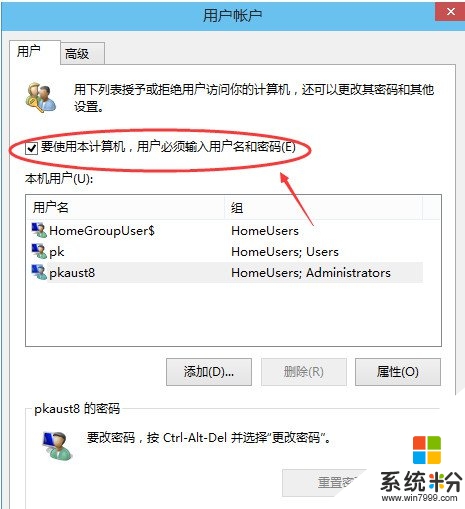
第四步:將用戶帳戶對話框裏的“要使用本計算機,用戶必須輸入用戶名和密碼”前麵的勾勾去掉,然後點擊應用
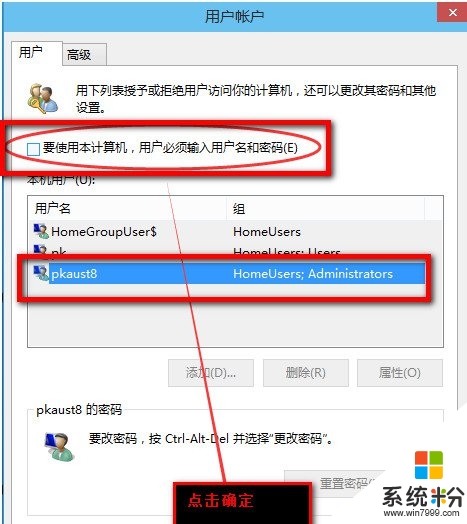
第五步:點擊應用後,彈出自動登錄對話框驗證權限,輸入用戶名和密碼點擊確定,下次開機登錄時就不需要密碼了
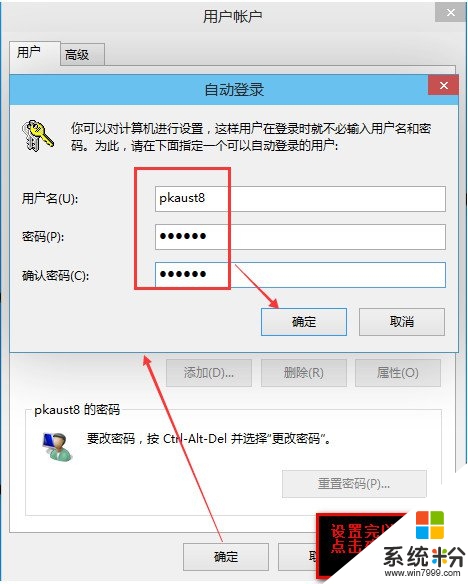
【win10 取消開機密碼怎麼設置,步驟】這就跟大家分享完了,覺得有用的話,建議收藏該教程。還有其他的ghost操作係統下載後安裝使用的疑問都可以上係統粉官網查看。